Πώς να διορθώσετε το Adobe Premiere με βίντεο και ήχο εκτός συγχρονισμού
Όσον αφορά τις επιλογές λογισμικού επεξεργασίας, το Adobe Premiere Pro είναι μια από τις κορυφαίες επιλογές για τους περισσότερους επεξεργαστές βίντεο και επαγγελματίες πολυμέσων σήμερα. Λόγω της δυνατότητας του λογισμικού να εφαρμόζει προηγμένη επεξεργασία βίντεο, προσελκύει τους περισσότερους επεξεργαστές βίντεο από διαφορετικά επίπεδα δεξιοτήτων, από ερασιτέχνες έως προχωρημένους επαγγελματίες. Σε αυτό το άρθρο, θα παρέχουμε έναν οδηγό για την επιδιόρθωση. Adobe Premiere Pro εισαγωγή βίντεο με ήχο και εικόνα εκτός συγχρονισμούΘα εξερευνήσουμε την ευκολότερη λύση για την επίλυση του προβλήματος μόλις εισαχθούν τα βίντεο από το λογισμικό. Επιπλέον, θα αναφέρουμε επίσης τις πιο συνηθισμένες αιτίες που προκαλούν τη μη συγχρονισμό του βίντεο και του ήχου. Για να μάθετε περισσότερα σχετικά με το θέμα, συνεχίστε να διαβάζετε το παρακάτω άρθρο.
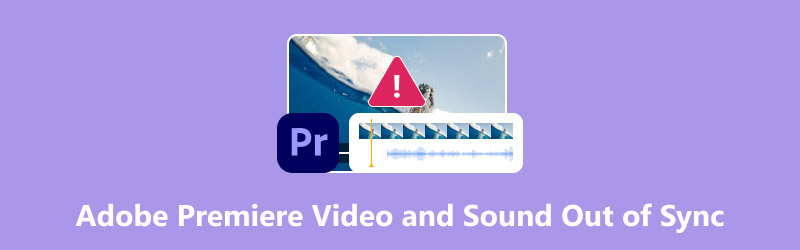
- ΛΙΣΤΑ ΟΔΗΓΩΝ
- Μέρος 1. Τι προκαλεί τη μη συγχρονισμένη λειτουργία βίντεο και ήχου του Adobe Premiere
- Μέρος 2. Πώς να διορθώσετε το πρόβλημα εισαγωγής βίντεο από το Adobe Premiere με ήχο και εικόνα εκτός συγχρονισμού
- Μέρος 3. Συχνές ερωτήσεις σχετικά με τον τρόπο διόρθωσης του σφάλματος βίντεο και ήχου εκτός συγχρονισμού του Adobe Premiere Pro
Μέρος 1. Τι προκαλεί τη μη συγχρονισμένη λειτουργία βίντεο και ήχου του Adobe Premiere
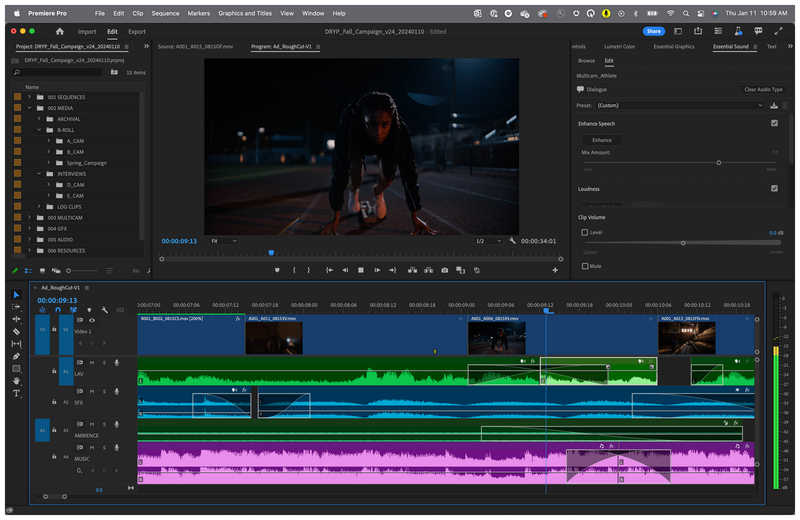
Πριν προχωρήσουμε στη λύση μας για μάθηση Πώς να συγχρονίσετε ήχο και βίντεο στο Adobe Premiere Pro, ας συζητήσουμε πρώτα τα πιο συνηθισμένα προβλήματα που μπορεί να προκαλέσουν σφάλματα συγχρονισμού στο λογισμικό. Τα τρία προβλήματα που επισημαίνονται παρακάτω είναι συνήθως οι κύριες αιτίες αυτού του προβλήματος.
Προβλήματα εισαγωγής
Δεδομένου ότι το Adobe Premiere Pro λειτουργεί επεξεργάζοντας βίντεο και στη συνέχεια εξάγοντάς τα ως αρχεία βίντεο μέσω απόδοσης, τα περισσότερα προβλήματα που ενδέχεται να προκύψουν στο παραγόμενο βίντεο μπορούν να αποδοθούν σε προβλήματα κατά την εισαγωγή ή τη διαδικασία απόδοσης. Δυστυχώς, πρόκειται για μια αυτοματοποιημένη διαδικασία και τα σφάλματα που προκύπτουν σε αυτήν είναι ανεξέλεγκτα.
Κατεστραμμένο αρχείο
Ακόμα κι αν η διαδικασία εισαγωγής δεν είχε παραβιαστεί και πραγματοποιήθηκε ομαλά, η καταστροφή αρχείων ενδέχεται να εξακολουθεί να υπάρχει στο αρχείο πολυμέσων μετά την επιτυχή εισαγωγή του. Επιπλέον, η καταστροφή αρχείων δεν αποτελεί αποκλειστικότητα του Adobe Premiere Pro, καθιστώντας την ένα συνηθισμένο πρόβλημα στον κλάδο των πολυμέσων.
Προβλήματα απόδοσης υλικού
Το Adobe Premiere Pro είναι ένα πρόγραμμα επεξεργασίας βίντεο βελτιστοποιημένο για επαγγελματική χρήση. Επομένως, θα πρέπει να αναμένονται προβλήματα απόδοσης υλικού κατά τη χρήση του προγράμματος, ειδικά σε υλικό εισαγωγικού ή παλαιότερου επιπέδου και κατά την επεξεργασία πολυμέσων με μεγάλο όγκο πόρων. Λόγω της ζήτησης πόρων του λογισμικού, τα προβλήματα συγχρονισμού ήχου-βίντεο είναι ένα από τα πιο συνηθισμένα προβλήματα.
Μέρος 2. Πώς να διορθώσετε το πρόβλημα εισαγωγής βίντεο από το Adobe Premiere με ήχο και εικόνα εκτός συγχρονισμού
Τώρα που συζητήσαμε τις πιο συνηθισμένες αιτίες για τις οποίες ο ήχος και τα πολυμέσα των βίντεο που έχουν υποστεί επεξεργασία στο Adobe Premiere Pro δεν είναι συγχρονισμένα, ας προχωρήσουμε στην καλύτερη λύση για αυτό το πρόβλημα: Ένα λογισμικό επεξεργασίας πολυμέσων ικανό να διορθώσει προβλήματα συγχρονισμού πολυμέσων χρησιμοποιώντας ένα ειδικό πρόγραμμα επεξεργασίας συγχρονισμού ήχου.
Παρόμοιο με το Adobe Premiere Pro, ArkThinker Video Converter UltimateΤο μεγαλύτερο πλεονέκτημα του προγράμματος είναι η ευέλικτη συμβατότητά του με τα Windows 11, 10, 8 και 7, καθώς και με το macOS 10.12 ή νεότερη έκδοση. Η βελτιωμένη προσβασιμότητα του προγράμματος στα περισσότερα προγράμματα επεξεργασίας βίντεο ενισχύει σημαντικά τις δυνατότητές του ως λύση για συνηθισμένα προβλήματα.
Όταν χρησιμοποιείτε το πρόγραμμα ως λύση καθυστέρησης ήχου, το εργαλείο Audio Sync μπορεί να παρέχει αυτήν τη διόρθωση επεξεργάζοντας την καθυστέρηση ήχου του βίντεο μέσω μιας δεύτερης γραμμής ρύθμισης. Επιπλέον, μπορεί επίσης να ρυθμιστεί η ένταση του ήχου του μέσου. Με τη βοήθεια αυτών των δύο μεταβλητών ρύθμισης, μπορείτε πλέον να λύσετε τυχόν προβλήματα που σχετίζονται με τον ήχο στο βίντεο, ανεξάρτητα από το αν προέρχονται από καθυστέρηση ή από ένταση.
Για να παρέχει πρόσθετη υποστήριξη στους χρήστες του, υποστηρίζει επίσης πάνω από 1000 μορφές πολυμέσων, που κυμαίνονται από κοινώς χρησιμοποιούμενες μορφές όπως MP4 και MP3 έως εξειδικευμένες μορφές όπως FLV, AVI, MKV, MOV, WMV, F4V, WebM, MPEG-TS και GIF, μεταξύ άλλων.
Για πρόσθετες προσαρμογές επεξεργασίας βίντεο, στο λογισμικό διατίθενται επίσης πρακτικές λειτουργίες επεξεργασίας πολυμέσων, όπως το Video Editor, το Video Compressor, το Video Enhancer, το Media Converter Tool και άλλα. Όλες αυτές οι λειτουργίες, μαζί με τη λύση Audio Sync, υποστηρίζονται από μια εξαιρετικά αποτελεσματική διαδικασία επιταχυνόμενη από υλικό.
Για να μάθετε περισσότερα σχετικά με το ArkThinker Video Converter Ultimate, διαβάστε τις κύριες δυνατότητες του προγράμματος και τον σύντομο οδηγό σχετικά με τον τρόπο χρήσης του εργαλείου Audio Sync. Στη συνέχεια, κατεβάστε το πρόγραμμα.
Κύρια χαρακτηριστικά:
• Εργαλείο συγχρονισμού ήχου και βίντεο.
• Εργαλεία επεξεργασίας βίντεο για να βελτιώσετε το υλικό σας.
• Μετατροπέας μορφής που υποστηρίζει 1000+ μορφές.
• Υποστήριξη επιτάχυνσης υλικού.
• Πάνω από 20 εργαλεία στην εργαλειοθήκη.
Ανοίξτε το ArkThinker Video Converter Ultimate και προχωρήστε στο πρόγραμμα Εργαλειοθήκη ενότητα. Κάντε κύλιση προς τα κάτω για να βρείτε το Συγχρονισμός ήχου επιλογή.
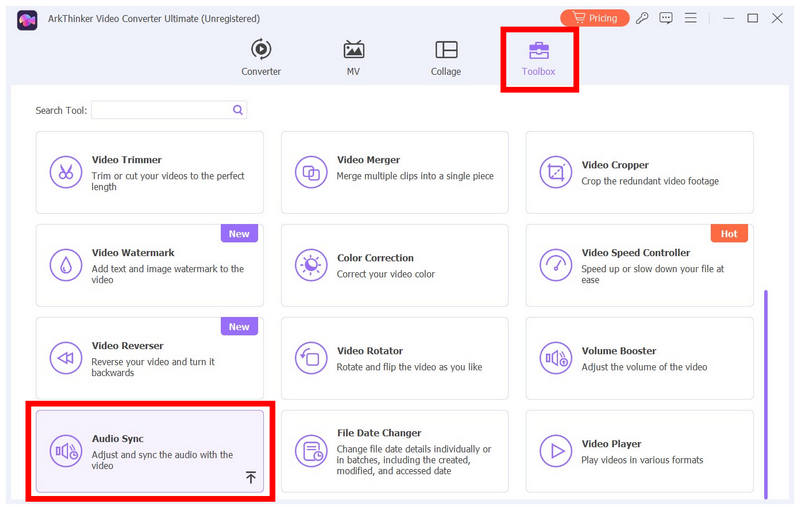
Αφού επιλέξετε το εργαλείο Συγχρονισμού ήχου, κάντε κλικ στο Προσθήκη που εμφανίζεται για να εισαγάγετε το βίντεο του οποίου τα πολυμέσα θέλετε να συγχρονιστούν στο πρόγραμμα.
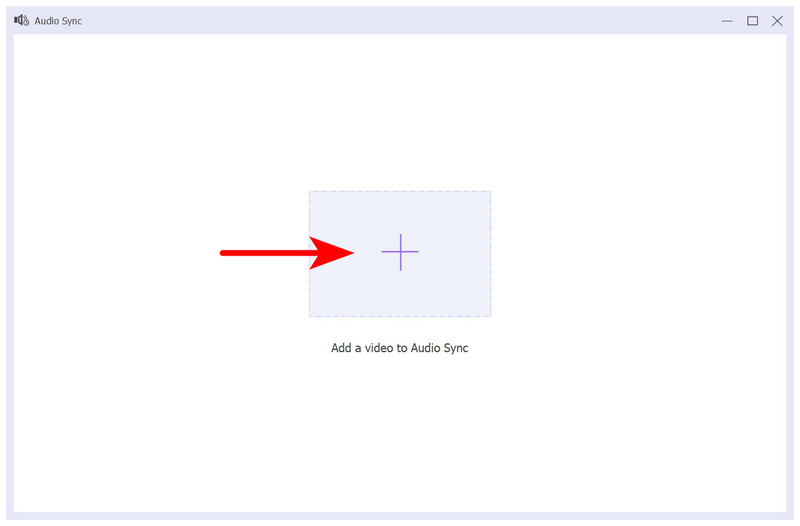
Στο μενού Συγχρονισμός ήχου, προσαρμόστε το Καθυστέρηση γραμμή για να επεξεργαστείτε την καθυστέρηση ήχου στο βίντεο. Βεβαιωθείτε ότι έχετε παρακολουθήσει την προεπισκόπηση βίντεο για να επιβεβαιώσετε ότι οι ρυθμίσεις σας είναι ενεργές και έχουν εφαρμοστεί σωστά. Μόλις διορθώσετε την καθυστέρηση ήχου, απλώς κάντε κλικ Εξαγωγή για να αποθηκεύσετε το βίντεο με τον προσαρμοσμένο συγχρονισμό πολυμέσων.
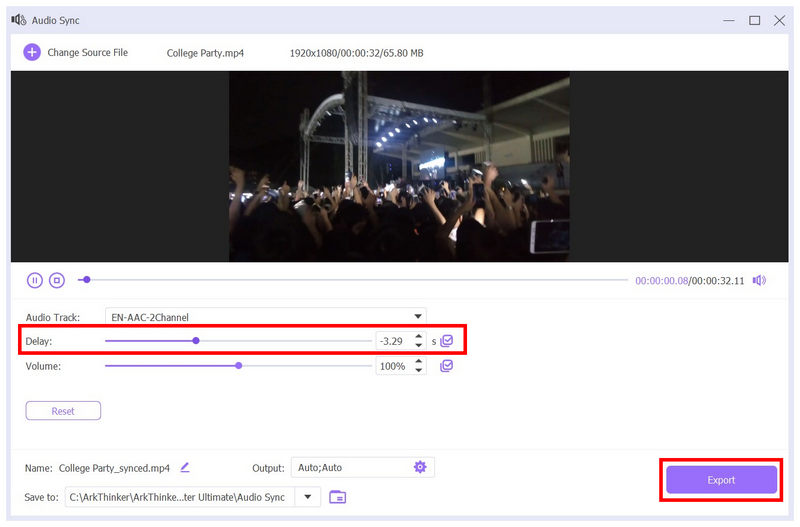
Παρόλο που αυτή η επιλογή είναι διαθέσιμη για βίντεο που έχουν υποστεί επεξεργασία στο Adobe Premiere Pro, το ArkThinker Video Converter ενδέχεται να επιλύσει προβλήματα συγχρονισμού ήχου και εικόνας σε αρχεία πολυμέσων, τα οποία δεν μπορεί να αντιμετωπίσει το Adobe Premiere Pro. Αυτό καθιστά το λογισμικό μια εξαιρετική λύση για χρήστες που αντιμετωπίζουν προβλήματα με βίντεο που έχουν καθυστέρηση ήχου.
Μέρος 3. Συχνές ερωτήσεις σχετικά με τον τρόπο διόρθωσης του σφάλματος βίντεο και ήχου εκτός συγχρονισμού του Adobe Premiere Pro
Ποιες είναι οι συνήθεις αιτίες των βίντεο με μη συγχρονισμένο ήχο και βίντεο;
Τα περισσότερα προβλήματα που αφορούν τον συγχρονισμό ήχου-βίντεο συνήθως οφείλονται σε προβλήματα που σχετίζονται με την εισαγωγή ή την καταστροφή αρχείων. Προβλήματα που σχετίζονται με την απόδοση μπορεί επίσης να τα προκαλέσουν. Η προηγμένη φύση του Adobe Premiere Pro το καθιστά ευάλωτο σε αυτά τα προβλήματα.
Είναι δύσκολο να διορθωθεί το μη συγχρονισμένο βίντεο και ήχος;
Εξαρτάται από το λογισμικό που χρησιμοποιείτε για να το διορθώσετε. Η διόρθωση του μη συγχρονισμένου ήχου σε προγράμματα επεξεργασίας βίντεο θα είναι δύσκολη. Ωστόσο, η χρήση αυτοματοποιημένων προγραμμάτων επεξεργασίας πολυμέσων, όπως το ArkThinker Video Converter Ultimate, θα είναι εύκολη.
Τι κάνει την επεξεργασία βίντεο στο Adobe Premiere Pro καλή;
Τα χαρακτηριστικά του Adobe Premiere Pro το καθιστούν μια καλή επιλογή, και η υποστήριξη ανάπτυξης που προσφέρει είναι επίσης εξαιρετική. Ωστόσο, η φήμη του ως επαγγελματική επιλογή έχει συμβάλει στην κατάστασή του ως αξιόπιστου προγράμματος επεξεργασίας βίντεο.
Είναι δύσκολο στη χρήση το Adobe Premiere Pro;
Ναι, είναι. Το Adobe Premiere Pro είναι ένα από τα πιο απαιτητικά προγράμματα επεξεργασίας πολυμέσων στην αγορά. Ωστόσο, η εκμάθησή του αξίζει τον κόπο για τους επίδοξους επεξεργαστές βίντεο που θέλουν να βελτιώσουν τις δεξιότητές τους. Όταν μαθαίνετε πώς να περιστρέφετε ή περικοπή βίντεο στο Premiere Pro, φροντίστε να βασιστείτε στην ευκολότερη επιλογή για να το κάνετε.
Ποια είναι η καλύτερη επιλογή για την επιδιόρθωση βίντεο με μη συγχρονισμένο ήχο και εικόνες;
Υπάρχουν πολλές επιλογές για την επιδιόρθωση μη συγχρονισμένου ήχου και εικόνων. Ωστόσο, η ευκολότερη λύση είναι η χρήση λύσεων πολυμέσων όπως το ArkThink Video Converter Ultimate. Για χρήστες με τεχνική εμπειρία, ο συγχρονισμός ήχου στο Adobe Premiere Pro θα μπορούσε να είναι μια καλύτερη επιλογή.
συμπέρασμα
Τώρα που παρείχαμε στους αναγνώστες μας τις συνήθεις αιτίες που μπορεί να προκαλέσουν προβλήματα συγχρονισμού, ελπίζουμε ότι αυτό το άρθρο έλυσε το πρόβλημά σας με το Adobe Premiere Pro. Επιπλέον, ελπίζουμε ότι η λύση που προτείναμε χρησιμοποιώντας το ArkThinker Video Converter Ultimate θα είναι η ιδανική λύση για τα προβλήματα συγχρονισμού σας.
Τι γνώμη έχετε για αυτό το post; Κάντε κλικ για να βαθμολογήσετε αυτήν την ανάρτηση.
Εξοχος
Εκτίμηση: 4.8 / 5 (με βάση 523 ψήφοι)


